1、首先打开Premiere软件,右键单击左下角空白处,选择导入,如下图所示。

2、接着选择视频素材添加到项目素材列表里面,如下图所示。

3、然后将视频素材拖到右侧的序列面板,如下图所示。

4、接着点击顶部的效果选项卡,如下图所示。

5、接下来选择右侧的高斯模糊,将它拖拽到序列里面,如下图所示。

6、接着点击左上角高斯模糊下面的矩形选框,如下图所示。
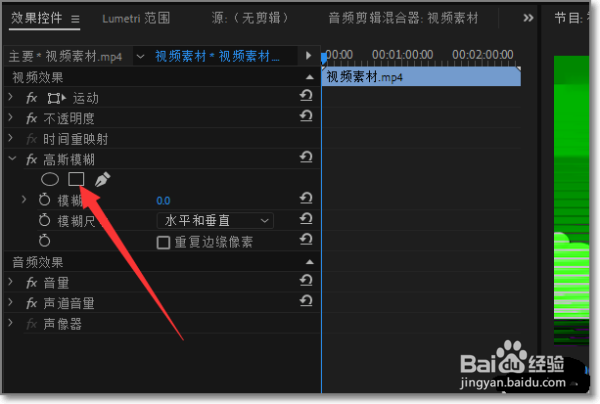
7、然后在视频中将字幕内容框住,如下图所示。

8、接着调整高斯模糊下面的模糊度为50,如下图所示。

9、最后视频素材的字幕就被去掉了,如下图所示,完成效果图。
